In diesem Artikel
Bankauszug Camt ISO 20022 Schweiz (Banana+)
Diese Erweiterung importiert und konvertiert Kontoauszugsbewegungen in Buchhaltungsbuchungen. Sie unterstützt sowohl das neue Schweizer Schema camt05x.001.08 (SPS 2022) als auch das bisherige Schema camt05x.001.04 (SPS 2021) des ISO-20022-Formats.
Voraussetzungen für die Verwendung
Für die Nutzung dieser Erweiterung ist Banana Buchhaltung Plus erforderlich.
Charakteristiken
Diese Erweiterung unterscheidet sich von der allgemeinen ISO20022-Erweiterung durch die folgenden Besonderheiten:
- Befolgt die Schweizer Spezifikationen.
- Es kann gewählt werden, welche Art von Bewegungen importiert werden soll (alle Bewegungen, nur Gutschriften oder nur Belastungen).
- Die QR-Referenznummer (früher ESR) wird in die Spalte 'Beschreibung' der Tabelle 'Buchungen' eingefügt.
- Es ist möglich, die Rechnungsnummer aus der QR-Referenznummer (früher ESR) zu extrahieren. Siehe Abschnitt Einstellung der Erweiterungsparameter.
Die extrahierte Rechnungsnummer wird in der Spalte 'Rechnung' (DocInvoice) der Tabelle 'Buchungen' gespeichert. - Es kann gewählt werden, ob das Kundenkonto aus der QR-Referenznummer (früher ESR) extrahiert werden soll. Siehe Abschnitt Einstellung der Erweiterungsparameter.
Das extrahierte Kundenkonto wird – je nach den vom Benutzer gewählten Parametern – als Konto/Kategorie oder Kostenstelle gespeichert. - Es ist möglich, in den Buchungen die Eingabe des temporären Gegenkontos [CA] zu deaktivieren. Siehe Abschnitt Einstellung der Erweiterungsparameter.
Verknüpfung mit der Rechnungsstellung
Diese Erweiterung funktioniert in Verbindung mit dem Rechnungsausdruck mit Schweizer QR-Code. Siehe dazu:
Installation der Erweiterung
Um die Erweiterung zu installieren, gehen Sie wie folgt vor:
- Öffnen Sie das Menü Erweiterungen > Erweiterungen verwalten > Online > Importieren.
- Wählen Sie die Erweiterung Bankauszug Camt ISO 20022 Schweiz (Banana+) aus.
- Klicken Sie auf die Schaltfläche Installieren.

Einstellung der Erweiterungsparameter
Mit diesen Einstellungen können Sie festlegen:
- welche Art von Bewegungen importiert werden soll und
- ob sowie wie die Rechnungsnummer und die Kundennummer automatisch extrahiert und in die entsprechenden Spalten der Tabelle Buchungen eingefügt werden sollen.
Die Erweiterungsparameter sind erforderlich, um die Bewegungen der Rechnungserfassung elektronisch zu übernehmen.
Um auf die Parameter der Erweiterung zuzugreifen, gehen Sie wie folgt vor:
- Öffnen Sie die Buchhaltungsdatei, in die Sie die Bewegungen importieren möchten.
- Greifen Sie auf die Erweiterungsparameter über eine der folgenden Methoden zu:
- Option 1 – Über das Menü Aktionen > In Buchhaltung importieren mit der Schaltfläche Einstellungen:
- Öffnen Sie das Menü Aktionen > In Buchhaltung importieren und wählen Sie im Pulldown-Menü 'Importieren: Buchungen' aus.
- Klicken Sie auf die Erweiterung Bankauszug Camt ISO 20022 Schweiz (Banana+).
- Klicken Sie anschliessend unten links auf die Schaltfläche Einstellungen.
- Option 2 – Oder über das Menü Aktionen > In Buchhaltung importieren mit der Schaltfläche Erweiterungen verwalten.
- Öffnen Sie das Menü Aktionen > In Buchhaltung importieren und wählen Sie im Pulldown-Menü 'Importieren: Buchungen' aus.
- Klicken Sie auf die Erweiterung Bankauszug Camt ISO 20022 Schweiz (Banana+).
- Klicken Sie unten links auf die Schaltfläche Erweiterungen verwalten.
- Im sich öffnenden Dialogfenster "Banana Erweiterungen verwalten" klicken Sie auf das Symbol ">" links neben dem Namen der Erweiterung Bankauszug Camt ISO 20022 Schweiz (Banana+).
- Wählen Sie die zweite Auswahl Bankauszug Camt ISO 20022 Schweiz (Banana+) – siehe auch die vorherige Abbildung "Banana Erweiterungen verwalten".
- Klicken Sie rechts auf die Schaltfläche Einstellungen.
- Option 3 – Über das Menü Erweiterungen > Erweiterungen verwalten:
- Öffnen Sie das Menü Erweiterungen > Erweiterungen verwalten und wählen Sie die Erweiterung Bankauszug Camt ISO 20022 Schweiz (Banana+) aus.
- Führen Sie anschliessend die gleichen Schritte aus wie unter Option 2 – über die Schaltfläche Erweiterungen verwalten beschrieben.
- Option 1 – Über das Menü Aktionen > In Buchhaltung importieren mit der Schaltfläche Einstellungen:
Die folgende Abbildung zeigt die Standardparameter:
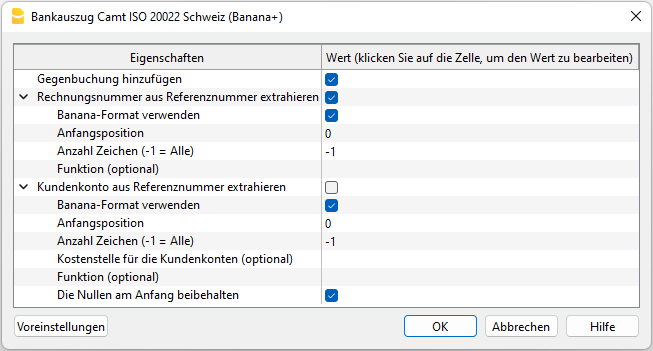
Gegenbuchung hinzufügen
Wenn diese Parameteroption aktiviert ist, fügt die Erweiterung für Bewegungen mit Detailzeilen eine temporäre Gegenbuchung [CA] mit dem Gesamtbetrag der Detailzeilen hinzu.
Im Gegenkonto [CA] muss die entsprechende Kontonummer manuell eingegeben werden.
Ist die Option deaktiviert, wird keine temporäre Gegenbuchung [CA] hinzugefügt.
Bewegungen importieren
Es kann festgelegt werden, welche Art von Bewegungen importiert werden soll, indem eine der folgenden Optionen ausgewählt wird:
- Alle – Es werden alle Bewegungen importiert.
- Einnahmen – Es werden nur Gutschriften importiert (eingehende Bewegungen).
- Ausgaben – Es werden nur Belastungen importiert (ausgehende Bewegungen).

Rechnungsnummer aus der Referenznummer extrahieren
Die Referenznummer enthält die Rechnungsnummer. Weitere Informationen finden Sie unter SCOR-Referenz und QRR-Referenz.
Zum Extrahieren der Rechnungsnummer des Kunden aus der Referenznummer gibt es zwei Vorgehensweisen – je nachdem, ob die Referenznummer der Rechnung mit Banana Buchhaltung oder mit einem anderen Programm erstellt wurde.
Fall 1 – Rechnungen, die mit Banana Buchhaltung Plus erstellt wurden
Wenn die Referenznummer vom Programm Banana Buchhaltung Plus erstellt wurde:
- Aktivieren Sie das Kontrollkästchen Rechnungsnummer aus Referenznummer extrahieren.
- Aktivieren Sie das Kontrollkästchen Banana-Format verwenden.
- Die Felder 'Anfangsposition', 'Anzahl Zeichen' und 'Funktion' werden in diesem Fall nicht verwendet.

Fall 2 – Rechnungen, die mit anderen Programmen erstellt wurden
Wenn die Referenznummer mit einem anderen Fakturierungssystem erstellt wurde:
- Das Kontrollkästchen Banana-Format verwenden darf nicht aktiviert werden.
- Im Feld Anfangsposition geben Sie die Position des ersten Zeichens an, an dem die Rechnungsnummer innerhalb der Referenznummer beginnt.
- Im Feld Anzahl Zeichen geben Sie an, aus wie vielen Zeichen die Kundenrechnungsnummer besteht.
- Alternativ können Sie anstelle der Anfangsposition und der Zeichenanzahl auch eine JavaScript-Funktion angeben, die die Rechnungsnummer extrahiert.
Beispiel: (function(text) {return text.substr(10,5);}) . Hinweis: Die Zeichenfolge muss die öffnende (erste) und die schliessende (letzte) runde Klammer enthalten.
Die extrahierte Kundenrechnungsnummer wird in der Spalte Rechnung (DocInvoice) der Tabelle Buchungen gespeichert.
Kundenkonto aus der Referenznummer extrahieren
Die Referenznummer enthält das Kundenkonto. Weitere Informationen finden Sie unter SCOR-Referenz und QRR-Referenz.
Zum Extrahieren des Kundenkontos aus der Referenznummer gibt es zwei Vorgehensweisen – je nachdem, ob die Referenznummer der Rechnung mit Banana Buchhaltung oder mit anderen Programmen erstellt wurde.
Fall 1 – Rechnungen, die mit Banana Buchhaltung Plus erstellt wurden
Wenn die Referenznummer vom Programm Banana Buchhaltung Plus erstellt wurde:
- Aktivieren Sie das Kontrollkästchen Kundenkonto aus Referenznummer extrahieren.
- Aktivieren Sie das Kontrollkästchen Banana-Format verwenden.
- Die Felder 'Anfangsposition', 'Anzahl Zeichen' und 'Funktion' werden in diesem Fall nicht verwendet.
- Wenn Sie Bilanzkonten als Debitoren- bzw. Kundenkonten verwenden, lassen Sie das Feld Kostenstelle für die Kundenkonten leer.
Wenn stattdessen Kostenstellen als Kundenkonten (Debitorenkonten) verwendet werden, geben Sie die verwendete Kostenstelle an (Cc1, Cc2, Cc3). - Aktivieren Sie das Kontrollkästchen Die Nullen am Anfang beibehalten, falls das Kundenkonto mit einer oder mehreren Nullen beginnt.

Fall 2 – Rechnungen, die mit anderen Programmen erstellt wurden
Wenn die Referenznummer mit einem anderen Fakturierungssystem erstellt wurde:
- Das Kontrollkästchen Banana-Format verwenden darf nicht aktiviert werden.
- Im Feld Anfangsposition geben Sie die Position des ersten Zeichens an, mit dem die Kundenkontonummer innerhalb der Referenznummer beginnt.
- Im Feld Anzahl Zeichen geben Sie an, aus wie vielen Zeichen die Kundenkontonummer besteht.
- Wenn Sie Bilanzkonten als Debitoren- bzw. Kundenkonten verwenden, lassen Sie das Feld Kostenstelle für die Kundenkonten leer.
Wenn stattdessen Kostenstellen als Debitoren- bzw. Kundenkonten verwendet werden, geben Sie die verwendete Kostenstelle an (Cc1, Cc2, Cc3). - Alternativ können Sie anstelle der Anfangsposition und der Zeichenanzahl auch eine JavaScript-Funktion angeben, die die Kundenkontonummer extrahiert.
Beispiel: (function(text) {return text.substr(10,5);}) . Hinweis: Die Zeichenfolge muss die öffnende (erste) und die schliessende (letzte) runde Klammer enthalten. - Aktivieren Sie die Option Die Nullen am Anfang beibehalten, wenn das Kundenkonto mit einer oder mehreren Nullen beginnt.

Das extrahierte Kundenkonto wird in der Spalte Konto/Kategorie oder Kostenstelle (Cc1/Cc2/Cc3) der Tabelle Buchungen gespeichert.
Wenn Sie z.B. versehentlich ein Bilanzkonto als Kundenkonto verwenden und im Feld 'Kostenstelle für die Kundenkonten' Cc1 eingeben, wird das entsprechende Bilanzkonto als Kostenstelle behandelt und in der Spalte Cc1 der Tabelle Buchungen mit einem negativen Vorzeichen angezeigt (z.B. -110001). In diesem Fall stellen Sie einfach die Parameter richtig ein und wiederholen den Vorgang.
Schweizer Realität
Das System der Schweizer Banken hat spezifische Modalitäten für das internationale Standardformat ISO20022 definiert.
Die Formate wurden wie folgt vereinheitlicht:
- camt053 (Elektronischer Kontoauszug mit regulärem IBAN-Konto)
- QR-Rechnung mit regulärer IBAN-Kontonummer
- Dies ist der elektronische Kontoauszug mit allen Bewegungsdetails (Belastungen und Gutschriften). Sie können dieses Format verwenden, wenn Sie mit einem regulären IBAN-Konto und einer SCOR-Referenznummer fakturieren. So können dank der Verwendung von Autovervollständigungsregeln sowohl Belastungen als auch Gutschriften automatisch erfasst werden.
- Es wird täglich die Summe aller Bewegungen der eingegangenen Rechnungen angezeigt, die auf dem QR-IBAN-Sonderkonto gutgeschrieben werden.
- camt054 (Elektronischer Kontoauszug mit QR-IBAN-Sonderkonto)
- QR-Rechnung mit QR-IBAN-Sonderkonto
- Dieses Format entspricht dem elektronischen Kontoauszug, der ausschliesslich die Bewegungen auf dem QR-IBAN-Sonderkonto enthält – also nur fakturierte Gutschriften mit einer QR-Referenznummer.
- camt052 (Kontoreport):
- Der Kontoreport (camt.052) wird nur in bestimmten Fällen verwendet, um Tagesbewegungen anzuzeigen, die im Laufe des Tages erfolgen.
Integration zwischen camt.054- und camt.053-Kontoauszügen
Wer Zahlungen über eine QR-IBAN erhält, kann die XML-Datei im Format camt.054 verwenden, um die Zahlungseingänge automatisch zu importieren und zu verbuchen. Gleichzeitig kann der vollständige elektronische Kontoauszug über die XML-Datei im Format camt.053 importiert werden.
Funktionsweise der XML-Dateien camt054 und camt053:
- Die XML-Datei camt054 enthält ausschliesslich Details zu einzelnen Zahlungseingängen pro Kunde (z.B. zwei Kunden zahlen je eine Rechnung. Beim Import wird pro Rechnung ein eigener Buchungssatz erstellt – also zwei Buchungen à CHF 100.00).
- Die XML-Datei camt053 hingegen enthält nur die tägliche Gesamtgutschrift, ohne Details zu den einzelnen Zahlungen (z.B. zwei Kunden begleichen je eine Rechnung über CHF 100. Beim Import erscheint eine einzige Gutschrift über CHF 200 – ohne Angabe der einzelnen Zahler).
- Zahlungen, die auf ein QR-IBAN-Konto eingehen und über die XML-Datei camt054 importiert werden, werden täglich auf das zugehörige IBAN-Konto übertragen, das im Kontenplan als 'Bankkonto' definiert ist.
Problem: Wenn beide XML-Dateien – camt054 und camt053 – im Bankkonto der Buchhaltung importiert werden, wird derselbe Zahlungseingang doppelt verbucht: einmal mit den Details der einzelnen Zahlungen (camt054) und einmal mit dem täglichen Gesamtbetrag (camt053). Dies führt zu einer doppelten Gutschrift desselben Betrags in der Buchhaltung.
Es gibt zwei Möglichkeiten, dieses Problem zu vermeiden:
- Verwendung eines Durchlaufkontos, auch bekannt als Transfer-, Interims-, Giro- oder Geldtransitkonto.
- Manuelles Löschen der Sammelgutschriften aus der camt053-Datei.
Im Folgenden wird die Vorgehensweise mit dem Durchlaufkonto erläutert. Sie dient dazu, das manuelle Löschen doppelter Gutschriften zu vermeiden und so das unbeabsichtigte Entfernen anderer Buchungen auszuschliessen.
Lösung: Verwendung eines Durchlaufkontos
Um doppelte Gutschriften zu vermeiden, wird ein Durchlaufkonto verwendet.
Das Durchlaufkonto dient:
- als Hilfskonto für die Verbuchung von Zahlungseingängen im Format camt054 und camt053,
- zur Erfassung der eingehenden Zahlungen auf dem QR-IBAN-Konto,
- zur Weiterleitung der Zahlungen auf das zugehörige IBAN-Konto.
Um doppelte Buchungen zu vermeiden, wird ein ähnliches Verfahren wie bei der Verarbeitung von Kreditkartenzahlungen angewendet:
- Vorbereitung des Kontenplans
- Erstellen Sie das Hauptbankkonto (z.B. 1020 – IBAN-Konto).
- Erstellen Sie das Durchlaufkonto für QR-IBAN-Zahlungen (z.B. 1021 – QR-IBAN-Konto).
- Import der camt054-Datei (QR-IBAN-Zahlungen)
- Importieren Sie die camt054-XML-Datei und wählen Sie dabei das Durchlaufkonto (QR-IBAN) als Importbank.
- Ergänzen Sie jede Buchung, indem Sie als Gegenkonto (CA) das entsprechende Kundenkonto im Debitorenregister angeben.
- Import der camt053-Datei (IBAN-Kontoauszug)
- Importieren Sie die camt.053-XML-Datei und wählen Sie das Bankkonto (IBAN) als Importbank.
- Ergänzen Sie jede Bewegung, indem Sie als Gegenkonto (CA) angeben:
- das jeweilige Konto, auf das sich die Bewegung bei detaillierten Belastungen oder Gutschriften bezieht, oder
- das Durchlaufkonto (QR-IBAN) bei globalen Gutschriften ohne Details, also bei der Gesamtsumme der Beträge aus den Kundenzahlungen.

Im Beispiel zeigt der Kontoauszug des Kontos 1021 (Bank mit QR-IBAN) Folgendes:
- In der Soll-Spalte – die detaillierten Zahlungseingänge pro Kunde (camt054).
- In der Haben-Spalte – die Rückbuchung der globalen Gutschrift, welche das Durchlaufkonto wieder ausgleicht.

Im Beispiel zeigt der Kontoauszug des Kontos 1020 (Bank mit IBAN) Folgendes:
- In der Soll-Spalte – die globalen Zahlungseingänge aus der camt053-Datei.
Bilanz nach dem Import:
- Das Durchlaufkonto muss einen Saldo von null aufweisen.
- Das Bankkonto (IBAN-Konto) muss die globale Gutschrift zeigen.
- Die einzelnen Zahlungseingänge sind im Debitorenregister verbucht.

Weiterführende Informationen
Eingabe von Konto und Lieferantenrechnungsnummer
Im Gegensatz zu Kundenrechnungen kann die Rechnungsnummer des Lieferanten nicht automatisch aus der Referenznummer extrahiert werden, da deren Aufbau von Lieferant zu Lieferant unterschiedlich ist. Jeder Lieferant definiert die Struktur seiner Referenznummer eigenständig, was eine standardisierte Erkennung unmöglich macht.
Es ist jedoch möglich, das Lieferantenkonto automatisch über die Regeln zuzuweisen. Die Rechnungsnummer muss allerdings manuell für jeden Buchungseintrag eingegeben werden. Um die Eingabe zu erleichtern, kann der Befehl F2 oder ein Doppelklick in der Spalte Rechnung verwendet werden: Es öffnet sich die 'Liste der offenen Rechnungen' des ausgewählten Lieferanten, aus der die entsprechende Rechnung ausgewählt werden kann.